 不管它如何努力,微星将永远与游戏硬件联系在一起。然而,与任何产品一样,你可以根据你的预算来选择。而大多数时候,你的储蓄罐只够买一台低端的游戏笔记本。但是,如果一个低端设备得到高端硬件,会发生什么?围绕额外功能的妥协是否值得在玩游戏时获得更高的帧数?
不管它如何努力,微星将永远与游戏硬件联系在一起。然而,与任何产品一样,你可以根据你的预算来选择。而大多数时候,你的储蓄罐只够买一台低端的游戏笔记本。但是,如果一个低端设备得到高端硬件,会发生什么?围绕额外功能的妥协是否值得在玩游戏时获得更高的帧数?
这些是我们在今天对Katana GF66(12Ux)的评测中要回答的一些问题。是的,你已经猜到了–我们给自己买了有RTX 3070 Ti的单元。它的价格并不便宜,但绝对比类似上市的GS66 Stealth等要便宜。因此,如果你想让你的钱包高兴,你可以一路走到RTX 3050,这仍将是一个相当有效的选择。
今年,笔记本电脑在显示屏方面也得到了改进。现在,你可以得到一个240Hz的IPS面板,分辨率为1080p。尽管如此,相同分辨率的144Hz显示屏是节省一些现金的好方法–微星通过利用DDR4内存而不是去买更快(但更昂贵)的DDR5模块来做到这一点。
你可以在我们的规格系统中查看价格和配置。 https://laptopmedia.com/series/msi-katana-gf66-12ux/
Contents
规格表
- HDD/SSD
- 以至于 4000GB SSD
- M.2 槽
- Up to 2x M.2 2280 PCIe x4 Gen 4 看照片
- 内存
- up to 64GB
- 操作系统
- Windows 11 Home, Windows 10 Pro, Windows 10 Home, Windows 11 Pro
- 蓄电池
- 53.5Wh, 3-cell
- 车身材料
- Plastic / Polycarbonate
- 外形尺寸
- 359 x 259 x 24.9 mm (14.13" x 10.20" x 0.98")
- 重量
- 2.25 kg (5 lbs)
- 端口和连接性
- 1x USB Type-A
- 2.0
- 2x USB Type-A
- 3.2 Gen 1 (5 Gbps)
- 1x USB Type-C
- 3.2 Gen 1 (5 Gbps)
- HDMI
- 2.0
- 读卡器
- 以太网LAN
- 10, 100, 1000 Mbit/s
- Wi-Fi
- 802.11ax
- 蓝牙
- 5.2
- 音频插孔
- 3.5mm Combo Jack
- 特点
- 指纹识别器
- 网络摄像机
- HD
- 背光键盘
- 扬声器
- Stereo Speakers by Nahimic Audio
- 光驱
全部 MSI Katana GF66 (12Ux) 配置
盒子里有什么?
该设备与180W或240W的电源适配器搭配使用。
设计和结构
不出所料,整个设备是由塑料制成的。虽然盖子有点弯曲,但底座真的很结实,这意味着微星已经努力加强了内部结构。
从尺寸上看,这款笔记本电脑相当紧凑。是的,它的厚度为24.9毫米,这在同类产品中有点超过平均水平,但它绝对不是太重,重量为2.25公斤。
值得庆幸的是,盖子可以用一只手打开。铰链在打开的位置并不超级稳定。然而,哑光显示屏周围的侧边框相当薄,而顶部的侧边框有一个高清网络摄像头。
接下来,让我们来看看键盘的甲板。它非常结实,没有显示出弯曲,这很好。键盘本身有一个红色背光和一个数字键盘。不幸的是,我们发现反馈有点软,这导致了令人不满意的游戏体验。
再一次,对于2022年的笔记本电脑来说,触摸板非常小。从好的方面看,它有准确的跟踪和相当快的反应。
将笔记本翻转过来,你会发现两个扬声器切口,以及一个巨大的通风格栅。两个风扇通过它吸取冷空气,然后通过三个通风口排出空气–两个在背面,一个在左侧。
接口
在左侧,你会发现电源插头,以及两个USB Type-A端口–一个3.2(Gen. 1),一个2.0。然后,在右边,你可以看到一个LAN端口,一个HDMI接口,一个USB Type-C 3.2(Gen.1)端口,一个USB Type-A 3.2(Gen.1)端口,以及一个音频插孔。
拆卸、升级选项和维护
有13颗十字头螺钉将这台笔记本电脑的底板固定在那里。拧开后,用塑料工具撬开面板,并将其从机箱上抬起。
这台笔记本电脑配备了53.5Wh的电池组。它让我们持续了近6小时的网络浏览,或5小时30分钟的视频播放。要把它取出来,请拔掉电池接头,并卸下保持它与机箱连接的三颗十字头螺钉。
这里的升级选项相当不错。你有两个RAM SODIMM插槽,最多可容纳64GB的DDR4内存,以双通道模式工作。存储方面,你有两个M.2 PCIe x4插槽,支持第四代驱动器。
CPU由两根粗大的热管冷却,而三根较细的热管用于冷却GPU。值得庆幸的是,显存和VRM都有一根热管管理它们的热量。
显示质量
微星Katana GF66(12Ux)有一个144Hz的IPS面板,型号为AUO B156HAN08.4(AUOAF90)。其对角线为15.6英寸(39.62厘米),分辨率为1920х1080像素。屏幕比例为16:9,我们看到的像素密度为-142 ppi,间距为0.18 х 0.18 mm。在等于或大于60厘米(24英寸)的距离上看,屏幕变成了视网膜(从这个距离上看,人的眼睛不再区分独立的像素,这对看笔记本电脑来说是正常的)。
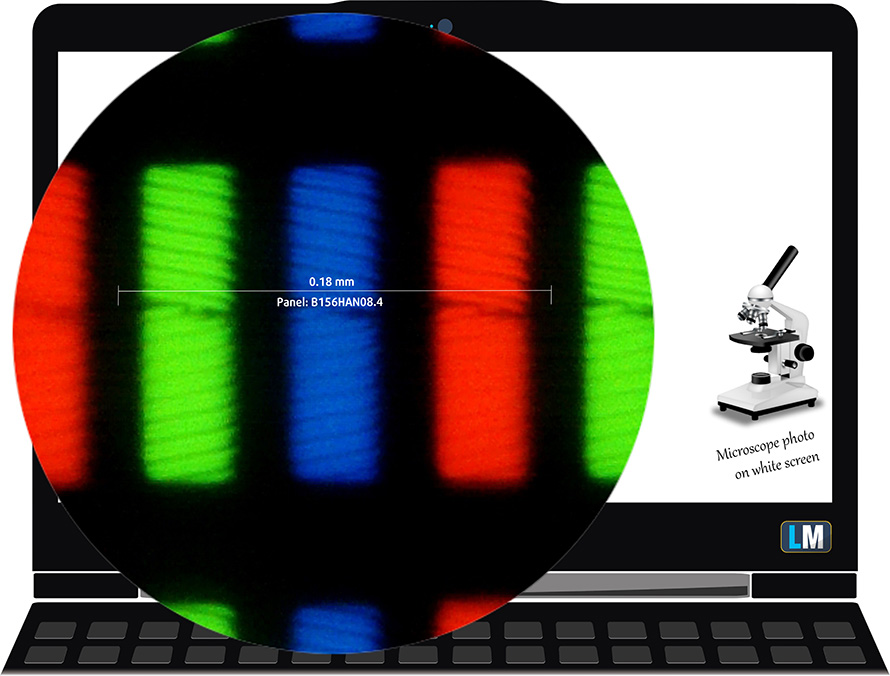
它有舒适的观看角度。我们提供45°的图像来评估图像质量。

测量的最大亮度在屏幕中间为235尼特,整个区域的平均亮度为233尼特,最大偏差为6%。白色屏幕上的相关色温为6400K–比sRGB标准的最佳色温6500K略高。
在下面的插图中,你可以看到显示器从均匀性的角度来看的表现。换句话说,就是光源的漏光情况。
dE2000的值不应该超过4.0,如果你打算用笔记本电脑进行色彩敏感的工作,这个参数是你应该首先检查的参数之一。对比度很好 – 1270:1。
为了确保我们在同一起跑线上,我们想给你介绍一下sRGB色域和Adobe RGB。首先,有一个CIE 1976统一色度图,它代表了人眼可见的颜色光谱,让你更好地感知色域的覆盖范围和颜色的准确性。
在黑色三角形内,你会看到标准色域(sRGB),它被数百万人在高清电视和网络上使用。至于Adobe RGB,这是用于专业相机、显示器等的打印。基本上,黑三角内的颜色被大家使用,这也是主流笔记本的色彩质量和色彩准确性的重要部分。
尽管如此,我们还是包括了其他色彩空间,如电影公司使用的著名的DCI-P3标准,以及数字UHD Rec.2020标准。然而,Rec.2020仍然是未来的事情,今天的显示器很难很好地覆盖它。我们还包括所谓的迈克尔-波因特色域,或波因特色域,它代表了每天自然发生在我们周围的颜色。
黄色虚线显示了微星Katana GF66(12Ux)的色域覆盖。
它的显示屏覆盖了CIE1976中的sRGB/ITU-R BT.709(网络/高清电视标准)的53%。
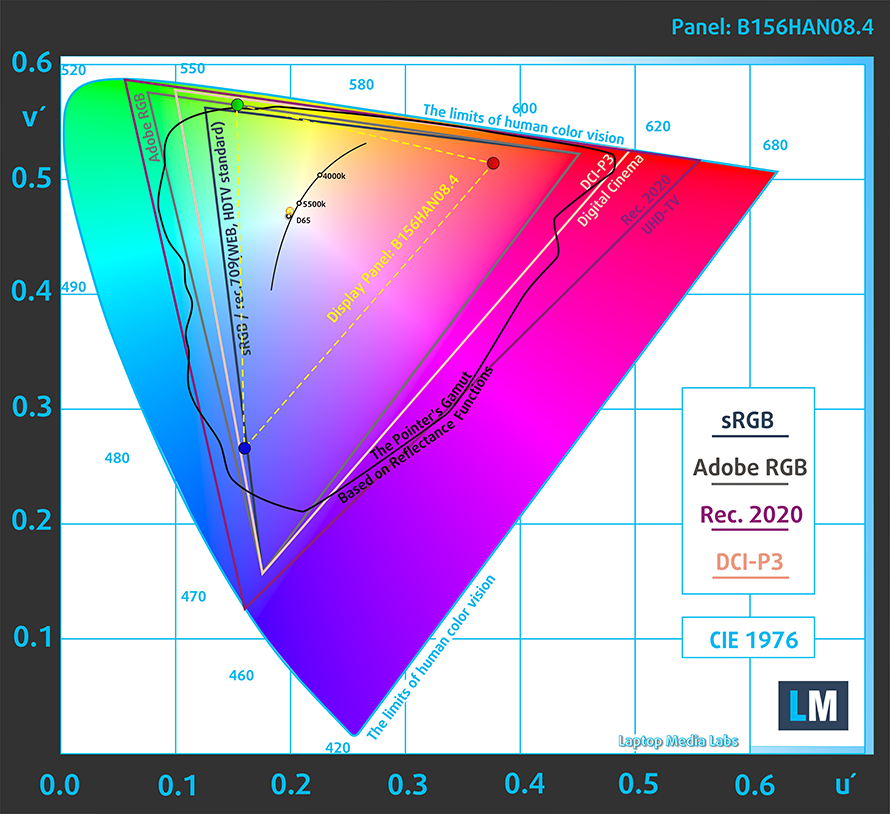
我们的 “设计和游戏 “配置文件在140cd/m2的亮度和sRGB伽玛模式下提供最佳的色温(6500K)。
我们用24种常用的颜色测试了显示器的准确性,如浅色和深色的人类皮肤、蓝天、绿草、橙色等。你可以在工厂条件下查看结果,也可以在 “设计和游戏 “配置文件下查看。
下面你可以比较微星Katana GF66(12Ux)在默认设置(左)和 “游戏和网页设计 “配置文件(右)的得分。
下图显示了显示器能够很好地再现图像的真正黑暗部分,这在低环境光下观看电影或玩游戏时是至关重要的。
图片的左边代表了原始设置下的显示器,而右边则是激活了 “游戏和网页设计 “配置文件。在横轴上,你会发现灰度,而在纵轴上–显示器的亮度。在下面的两张图中,你可以很容易地自己检查你的显示器如何处理最暗的细微差别,但请记住,这也取决于你当前显示器的设置、校准、视角和周围的光线条件。
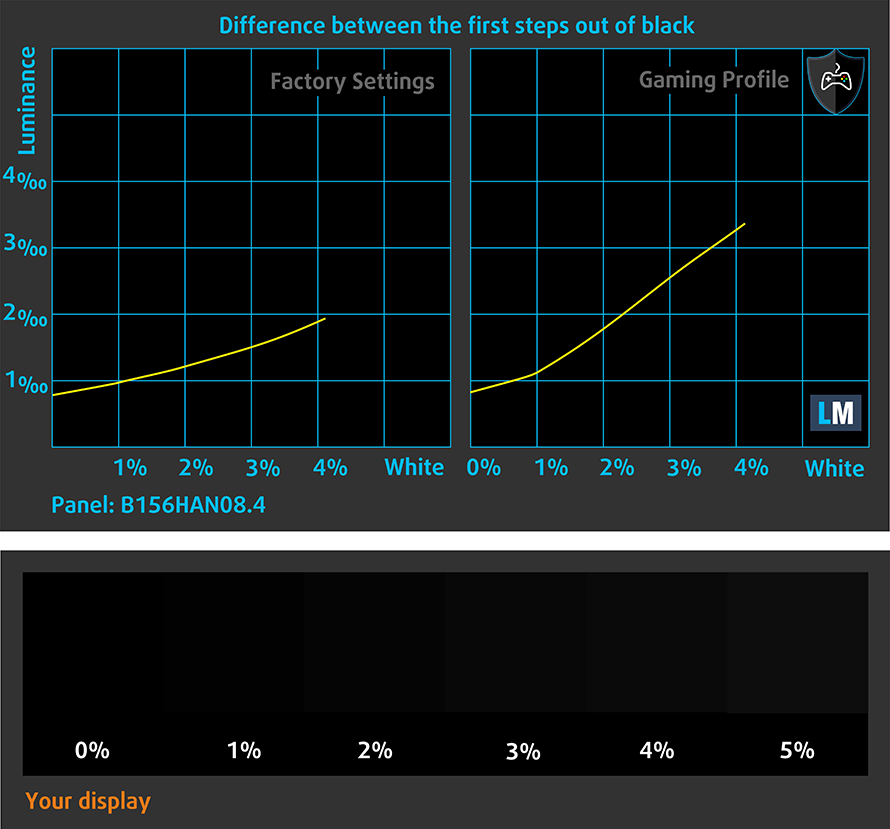
响应时间(游戏能力)
我们用通常的 “黑到白 “和 “白到黑 “的方法测试像素的反应时间,从10%到90%,反之亦然。
我们记录了下降时间+上升时间=23ms。
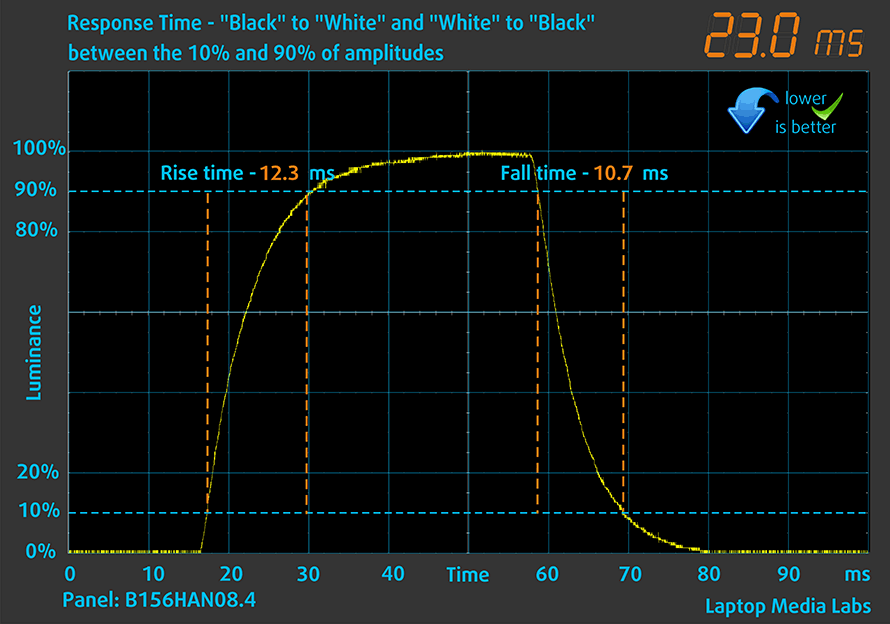
之后,我们用通常的 “从灰到灰 “的方法测试像素的反应时间,从50%的白色到80%的白色,反之,在10%到90%的振幅之间。
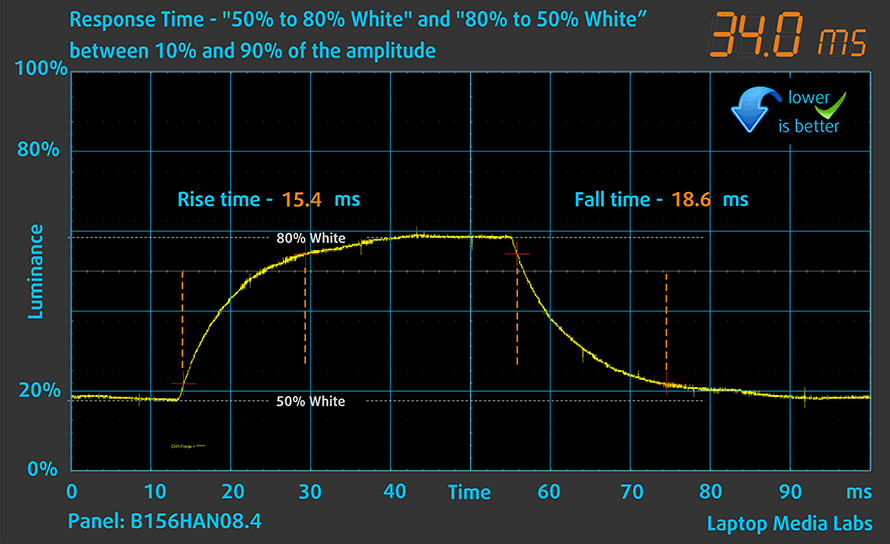
PWM(屏幕闪动)
脉宽调制(PWM)是控制显示器亮度的一个简单方法。当你降低亮度时,背光的光强度并没有降低,而是由电子装置以人眼无法分辨的频率关闭和开启。在这些光脉冲中,光/无光的时间比例变化,而亮度保持不变,这对你的眼睛是有害的。你可以在我们关于PWM的专门文章中阅读更多相关内容。
来自微星Katana GF66(12Ux)屏幕的光线在任何亮度水平都不会闪烁。值得庆幸的是,这使你能够长时间游戏,而没有进一步损害你的眼睛和大脑的风险。

蓝光排放
安装我们的Health-Guard配置文件,不仅可以消除PWM,还可以减少有害的蓝光排放,同时保持屏幕颜色的感观准确。如果你对蓝光不熟悉,TL;DR版本是–对你的眼睛、皮肤和整个身体产生负面影响的排放。你可以在我们关于蓝光的专门文章中找到更多相关信息。
购买我们的资料
由于我们的配置文件是为每个单独的显示器模型量身定做的,这篇文章和其各自的配置文件包是为微星Katana GF66(12Ux)配置的15.6英寸FHD IPS AUO B156HAN08.4(AUOAF90)。
*如果你在下载购买的文件时遇到问题,请尝试使用不同的浏览器来打开你通过电子邮件收到的链接。如果下载目标是一个.php文件,而不是一个档案,请将文件扩展名改为.zip,或与我们联系,[email protected]。
点击这里阅读更多关于档案的信息。
除了获得高效和健康友好的配置文件,购买LaptopMedia的产品,您还可以支持我们实验室的发展,我们在实验室测试设备,以产生最客观的评论。

办公室工作
Office Work应该主要由那些花大部分时间看文本、表格或仅仅是浏览的用户使用。该配置文件旨在通过保持平坦的伽玛曲线(2.20)、本机色温和精确的色彩来提供更好的清晰度。

设计与游戏
本资料针对专业处理色彩的设计师,以及游戏和电影。设计与游戏》将显示面板发挥到了极致,使其在白点D65的网页和高清电视的sRGB IEC61966-2-1标准中尽可能准确。

以33%的折扣获得所有3份资料
声音
微星Katana GF66的扬声器比较响亮,但音质就是不行。它的振幅-频率特性也不是很好。
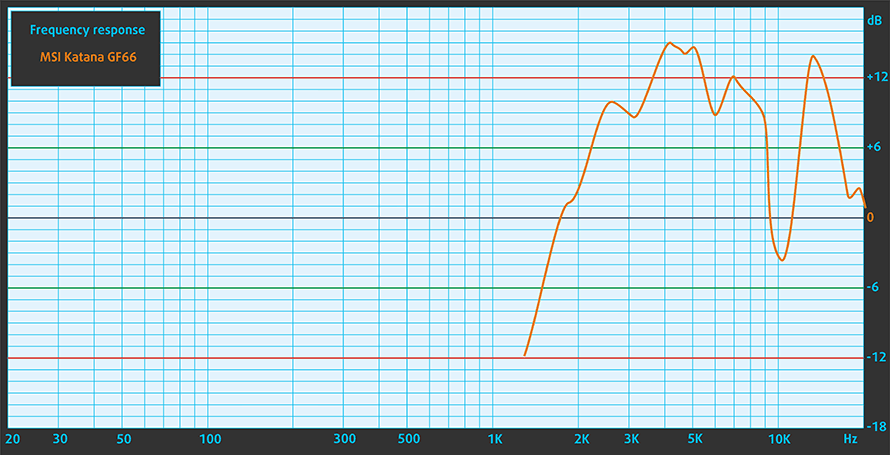
驱动程序
这款笔记本的所有驱动程序和工具都可以在这里找到。 https://www.msi.com/Laptop/Katana-GF66-12UX/support
电池
现在,我们在打开WindowsBetter性能设置的情况下进行电池测试,屏幕亮度调整到120尼特,除了我们正在测试的笔记本外,所有其他程序都关闭。这台机器配备了53.5瓦时的电池,可以持续5小时44分钟的网络浏览,或5小时31分钟的视频播放。
为了模拟真实情况,我们使用自己的脚本自动浏览了70多个网站。






对于这样的每一次测试,我们都使用相同的高清视频。






CPU选项
这里的处理器选择包括酷睿i5-12500H,酷睿i7-12650H,以及酷睿i7-12700H。有趣的是,这个名册中最弱的环节是酷睿i7-12650H。
MSI Katana GF66 (12Ux) CPU的变体
在这里,你可以看到市场上[系列]机型的CPU之间的大致比较。这样你就可以自己决定哪一个[系列]型号是最划算的。
注:图表显示的是最便宜的不同CPU配置,所以你应该通过点击笔记本的名称/CPU来检查这些笔记本的其他规格是什么。
结果来自Cinebench R23 CPU测试(分数越高越好)。
结果来自于我们的Photoshop基准测试(分数越低越好)
GPU选项
图形方面,你可以选择配备RTX 3050(60W)、RTX 3050 Ti(60W)、RTX 3060(105W)、RTX 3070(105W)或RTX 3070 Ti(105W)的配置。请记住,一些更强大的图形选项可能无法充分利用其105W TGP。一会儿你就会知道原因。
结果来自3DMark:Time Spy(图形)基准测试(分数越高越好)。
结果来自3DMark:Fire Strike(图形)基准测试(分数越高越好)。
结果来自3DMark: Wild Life基准测试(分数越高越好)。
结果来自Unigine叠加基准(分数越高越好)。
MSI Katana GF66 (12Ux) GPU的变体
在这里,你可以看到市场上[系列]型号的GPU之间的大致比较。这样你就可以自己决定哪一个[系列]型号是最划算的。
注:图表显示的是最便宜的不同GPU配置,所以你应该通过点击笔记本的名称/GPU来检查这些笔记本的其他规格是什么。
结果来自3DMark:Time Spy(图形)基准测试(分数越高越好)。
结果来自3DMark:Fire Strike(图形)基准测试(分数越高越好)。
结果来自3DMark: Wild Life(图形)基准测试(分数越高越好)。
游戏测试
| 地铁出埃及记 | 全高清,低(检查设置) | 全高清,高(检查设置) | 全高清,极限(检查设置) |
|---|---|---|---|
| 平均FPS | 129帧 | 73 fps | 35帧 |
| 边境地区3 | 全高清,中等(检查设置) | 全高清,高(检查设置) | 全高清,坏蛋(检查设置) |
|---|---|---|---|
| 平均帧数 | 111 fps | 91 fps | 73帧 |
| 汤姆克兰西的幽灵行动野地 | 全高清,高(检查设置) | 全高清,非常高(检查设置) | 全高清,超高清(检查设置) |
|---|---|---|---|
| 平均值 | 103 fps | 91帧 | 62 fps |

| 古墓丽影》(2018)的影子 | 全高清,中(检查设置) | 全高清,高(检查设置) | 全高清,最高(检查设置) |
|---|---|---|---|
| 平均值 | 118 fps | 111 fps | 77帧 |
温度和舒适度
CPU最大负荷
在这个测试中,我们在CPU核心上使用100%,监测其频率和芯片温度。第一栏显示计算机对短负荷(2-10秒)的反应,第二栏模拟一个严肃的任务(15-30秒之间),第三栏是一个很好的指标,说明笔记本电脑对长负荷的反应如何,如视频渲染。
平均P核频率;平均E核频率;CPU温度;封装功率
| 英特尔酷睿i7-12700H (45W TDP) | 0:02 – 0:10 秒 | 0:15 – 0:30秒 | 10:00 – 15:00 分钟 |
|---|---|---|---|
| 微星Katana GF66 (12Ux) | 3.24 GHz @ 2.68 GHz @ 82°C @ 98W | 3.17 GHz @ 2.65 GHz @ 88°C @ 94W | 2.97 GHz @ 2.55 GHz @ 86°C @ 83W |
| MSI Pulse GL76 (12Ux) | 3.29 GHz @ 2.76 GHz @ 77°C @ 97W | 3.27 GHz @ 2.75 GHz @ 83°C @ 95W | 3.14 GHz @ 2.68 GHz @ 86°C @ 85W |
| MSI Crosshair 15 (B12Ux) | 3.27 GHz @ 2.67 GHz @ 84°C @ 97W | 3.19 GHz @ 2.65 GHz @ 91°C @ 94W | 3.05 GHz @ 2.47 GHz @ 88°C @ 80W |
| Acer Predator Helios 300 (PH317-56) | 3.39 GHz @ 2.84 GHz @ 64°C @ 103W | 3.53 GHz @ 2.76 GHz @ 71°C @ 100W | 2.66 GHz @ 2.86 GHz @ 87°C @ 102W |
| 微星Stealth GS66 (12Ux) | 3.84 GHz @ 2.82 GHz @ 83°C @ 124W | 3.55 GHz @ 2.67 GHz @ 85°C @ 107W | 3.19 GHz @ 2.42 GHz @ 83°C @ 85W |
| 微星Vector GP66 (12Ux) | 3.81 GHz @ 2.91 GHz @ 81°C @ 116W | 3.54 GHz @ 2.72 GHz @ 83°C @ 98W | 3.30 GHz @ 2.57 GHz @ 79°C @ 86W |
| Acer Predator Triton 500 SE (PT516-52s) | 3.25 GHz @ 2.52 GHz @ 89°C @ 80W | 3.10 GHz @ 2.46 GHz @ 90°C @ 73W | 2.93 GHz @ 2.38 GHz @ 91°C @ 66W |
Katana GF66(12Ux)在温度测试中没有表现出任何特别之处。它的频率明显低于一些更昂贵的竞争对手,这使它在纯计算性能方面处于劣势。
现实生活中的游戏
| NVIDIA GeForce RTX 3070 Ti | GPU频率/核心温度(2分钟后) | GPU频率/核心温度(30分钟后) | GPU频率/核心温度(最大风扇) |
|---|---|---|---|
| 微星Katana GF66 (12Ux) | 1226 MHz @ 74°C @ 87W | 1225 MHz @ 75°C @ 87W | 1260 MHz @ 69°C @ 88W |
| 华硕ROG Strix SCAR 15 G533 (2022) | 1631 MHz @ 80°C @ 149W | 1614 MHz @ 81°C @ 149W | – |
| Acer Predator Helios 300 (PH317-56) | 1637 MHz @ 70°C @ 149W | 1628 MHz @ 72°C @ 149W | 1646 MHz @ 67°C @ 150W |
| 微星 Stealth GS66 (12Ux) | 1277 MHz @ 71°C @ 92W | 1250 MHz @ 75°C @ 91W | 1314 MHz @ 64°C @ 92W |
| Acer Predator Triton 500 SE (PT516-52s) | 1270 MHz @ 87°C @ 115W | 1200 MHz @ 87°C @ 105W | 1320 MHz @ 87°C @ 113W |
在这里,你可以看到为什么我们说RTX 3070 Ti没有达到其功率目标。微星选择了宽松的方式,以保持低温度。起初,我们对他们的决定感到不解,但事实是,他们知道一些我们不知道的事情–机箱吸收了非常(不)健康的一部分热量,这使得键盘非常温暖。
游戏的舒适性
正如你所想象的,这并不完全是你认为的 “舒适 “的东西。你可以随时打开 “CoolerBoost “选项,使笔记本的整体温度降低。然而,这将使笔记本变得非常嘈杂,虽然GPU将得到约6°C的冷却,但你不能期望外部设备也发生同样的情况。

评定结果
最终,微星认为它很聪明,把预算的Katana GF66(12Ux),从英特尔和英伟达的最新和最伟大的东西塞进去,并称它为便宜的笔记本电脑。是的……没有。特别是,RTX 3070 Ti选项确实动力不足,其主要原因是散热问题。这并不出乎意料,因为去年Katana GF66也不是特别引人注目。
但是,等等,你会说,这款笔记本的价格非常实惠,你不需要去买大男孩的GPU。而你将是完全正确的。例如,你仍然可以安下心来购买RTX 3050 Ti,而且你仍然会得到一个坚实的底盘(虽然铰链有点脆弱),以及至少一个144Hz的IPS显示屏。
说到这里,微星Katana GF66(12Ux)的144Hz IPS面板与该设备的价格标签相对应。它的像素响应时间很慢(导致撕裂),并且只覆盖53%的sRGB色域。从好的方面看,它的可视角度很舒适,对比度也很好。此外,它在任何亮度水平下都不会闪烁。不幸的是,最大亮度不是很高,这使得在明亮的环境中使用它有点困难。
另一个挫折是缺少一个Thunderbolt 4连接器,以及一个SD卡读卡器。的确,这是不幸的,但微星不得不采取一些措施来降低价格,而I/O是最先受到打击的东西之一。
另一方面,我们很高兴可升级性没有受到影响,你仍然得到两个SODIMM插槽,总共可容纳64GB DDR4内存。此外,两个M.2 PCIe x4插槽支持第4代驱动器,这很好。
然而,你必须再次知道,你的电池寿命将被限制在最多5小时44分钟的单标签网络浏览。你不会在一次充电中获得一整天的工作,而且你绝对应该避免在电池电量下玩游戏。
在一天结束的时候,是选择一个拥有更强大硬件的不太高档的笔记本,还是应该买一个拥有更好的执行力和功能包,但CPU和GPU能力较弱的设备?嗯,这和汽车的情况差不多。你应该选择对你更有意义的那一款。如果你只是玩游戏–那就选择价格较低、硬件较好的设备。然而,你必须注意像Katana GF66(12Ux)这样的设备,它的RTX 3070 Ti的TGP为105W,但只能提取88W。
你可以在我们的规格系统中查看价格和配置。 https://laptopmedia.com/series/msi-katana-gf66-12ux/
Pros
- 有竞争力的价格
- 两个SODIMM插槽,以及最多两个M.2 PCIe x4插槽,支持第四代产品
- 僵硬的结构
- 缺乏PWM(AUO B156HAN08.4(AUOAF90))。
- 144Hz刷新率(AUO B156HAN08.4 (AUOAF90))
- 强大的硬件选项
Cons
- 53%的sRGB覆盖率(AUO B156HAN08.4 (AUOAF90))
- 像素响应时间慢,最大亮度低(友达B156HAN08.4 (AUOAF90))。
- 没有SD卡读卡器和Thunderbolt 4
- *运行时很热,不能从硬件中提取最大的能量























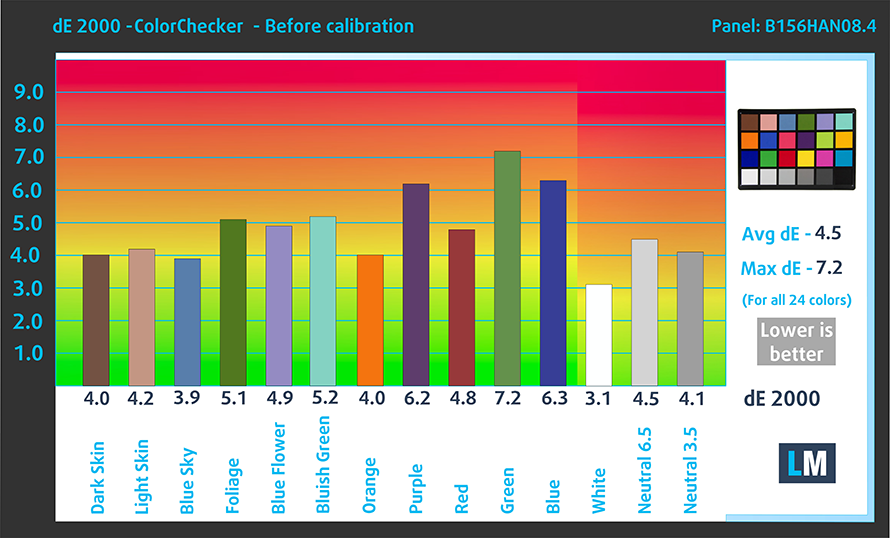
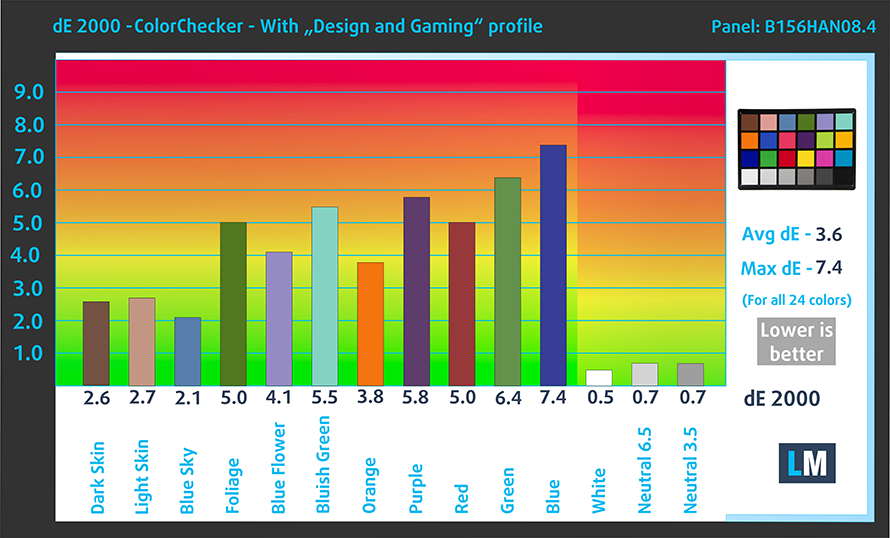


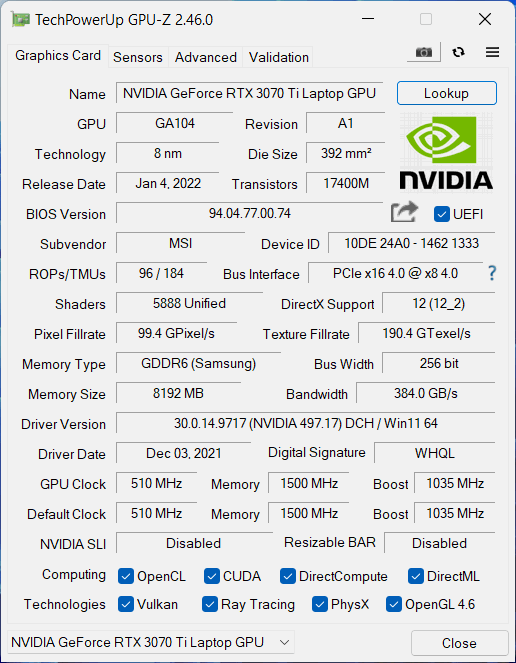












The 12UD-878CA only has 1 x m2 ssd slot so only upgradable